Ako sa zbaviť choroby v DAYZ

DAYZ je hra plná šialených, nakazených ľudí v postsovietskej krajine Černarus. Zistite, ako sa zbaviť choroby v DAYZ a udržte si zdravie.
Spadol ti telefón? Zlomil to náhodou? Nebojte sa! Skôr ako vás znechutí strata vzácnych spomienok, sme tu na záchranu!

Fotografie z mŕtvych/rozbitých iPhonov môžete ľahko obnoviť. Chápeme, aké dôležité sú spomienky, najmä obrázky uložené vo vašom smartfóne. Dobrá vec je, že môžete ľahko obnoviť nedávno odstránené fotografie, natrvalo odstránené obrázky alebo akékoľvek z vašich údajov, ktoré boli uložené vo vašom zariadení pred jeho zlyhaním.
Ako obnoviť fotografie z mŕtveho / rozbitého iPhone
Poďme sa rýchlo dozvedieť, ako obnoviť fotografie z mŕtvych/rozbitých iPhonov.
Prečítajte si tiež: Ako obnoviť odstránené fotografie z iPhone (5 spôsobov)
1. Používanie iCloud Backup
Ak sú vaše údaje synchronizované s vaším iCloudom, určite si môžete vydýchnuť. Ak sú všetky obrázky uložené vo vašom zariadení synchronizované s iCloud, môžete jednoducho obnoviť odstránené fotografie prihlásením sa do svojho účtu iCloud. Tu je to, čo musíte urobiť:
Spustite na svojom počítači ľubovoľný preferovaný webový prehliadač a navštívte stránku iCloud.com .
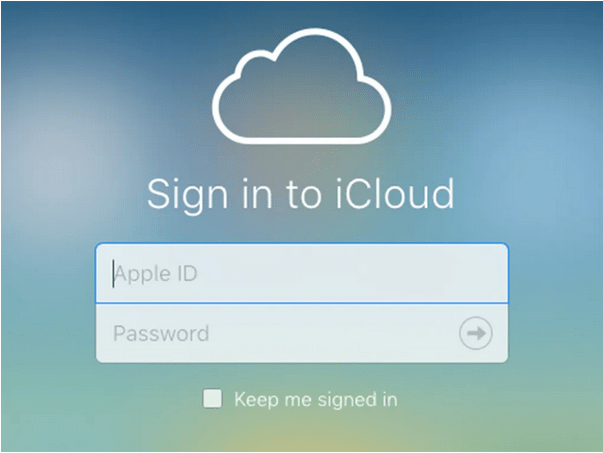
Zadajte svoje Apple ID a heslo na overenie vašej identity.
Klepnite na možnosť „Fotografie“.
Vyberte všetky obrázky, ktoré potrebujete obnoviť, a potom si ich stiahnite do svojho zariadenia.
Ak sa vaše predchádzajúce zariadenie pokazilo alebo zrútilo, môžete tiež obnoviť obrázky na svojom novom zariadení so systémom iOS podľa rovnakého súboru krokov. Jednoducho sa prihláste do svojho účtu iCloud a všetky vaše obrázky sa načítajú.
2. Pomocou zálohy iTunes
Ďalším rýchlym spôsobom obnovenia fotografií z mŕtveho/rozbitého iPhone je použitie zálohy iTunes. Postupujte podľa týchto rýchlych krokov.
Pripojte svoje poškodené zariadenie iPhone k počítaču pomocou kábla USB. Spustite iTunes.
Klepnite na názov svojho zariadenia na ľavej table ponuky.
Skontrolujte dátum poslednej zálohy, ktorá bola vytvorená v iTunes. Vyberte najnovší dátum a potom kliknite na tlačidlo „Obnoviť zo zálohy“, aby ste obnovili svoje obrázky.
Prečítajte si tiež: Ako obnoviť fotografie po strate údajov
3. Stiahnite si nástroj iMyFone D Back Recovery
Ďalšou metódou na obnovenie fotografií z mŕtveho/rozbitého iPhone je použitie nástroja na obnovenie od tretej strany. Stiahnite si a nainštalujte nástroj na obnovu iMyFone D Back do svojho počítača a postupujte podľa týchto krokov, aby ste rýchlo získali svoje vzácne spomienky.
Spustite nástroj na obnovenie iMyFone D Back na počítači so systémom Windows.
Klepnite na možnosť „Obnoviť zo zálohy iTunes“ v ľavom paneli ponuky.
Vyberte najnovšiu zálohu zo zoznamu a pokračujte kliknutím na tlačidlo Ďalej.
V ďalšom okne klepnite na možnosť „Fotografie“. Kliknutím na tlačidlo „Skenovať“ spustíte proces obnovy.
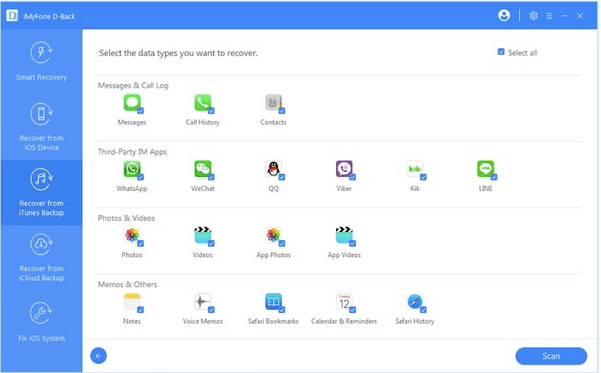
Vyberte všetky obrázky, ktoré potrebujete obnoviť zo zálohy iTunes.
Po výbere kliknite na tlačidlo „Obnoviť“.
Prečítajte si tiež: Ako obnoviť odstránené fotografie z externého pevného disku
4. Obnovte fotografie prostredníctvom zariadenia so systémom iOS
Našou ďalšou metódou na obnovenie fotografií z mŕtveho/rozbitého iPhone je obnovenie obrázkov zo samotného zariadenia iOS.
Pripojte svoje iOS zariadenie k počítaču a spustite nástroj na obnovu iMyFone D Back.
V ľavom paneli ponuky vyberte možnosť „Obnoviť zo zariadenia iOS“.
Počkajte niekoľko minút, kým nástroj nenaskenuje pripojené iOS zariadenie. Pokračujte klepnutím na „Ďalej“.
Klepnite na možnosť „Fotografie“.
V okne ukážky vyberte všetky obrázky, ktoré potrebujete obnoviť, a potom pokračujte kliknutím na tlačidlo „Obnoviť“ umiestnené v spodnej časti.
A je to! Len niekoľkými kliknutiami môžete ľahko obnoviť fotografie z rozbitého/mŕtveho iPhone, aj keď pre vaše zariadenie nebola vytvorená žiadna záloha.
Časté otázky
Môžete obnoviť fotografie z rozbitého iPhone?
Áno, našťastie môžete ľahko obnoviť fotografie z mŕtvych/rozbitých iPhonov buď pomocou iCloud, zálohy iTunes alebo nástroja na obnovenie od tretej strany na obnovenie uložených údajov z vášho zariadenia. Môžete si stiahnuť a nainštalovať akýkoľvek nástroj na obnovu fotografií z iPhone do počítača a okamžite obnoviť svoje vzácne spomienky.
Prečítajte si tiež: Ako obnoviť odstránené fotografie na každom zariadení
Ako môžem získať obrázky z rozbitého iPhone, ktorý sa nedá zapnúť?
iPhone sa nezapne? V takom prípade môžete na svojom počítači použiť profesionálny nástroj na obnovu fotografií iOS, ako je iMyFone D Backup. Spustite nástroj na obnovu údajov iOS a vyberte si niektorý z preferovaných režimov na obnovenie obrázkov, videí a iných súborov. Aj keby tam bol žiadna záloha vytvorená pre vaše zariadenie, je pre obnovu dát nástroj vám môže ešte pomôcť pri načítaní dát ľahko.
Ako môžem zálohovať dáta na mojom mŕtvom iPhone?
Predtým nebola vytvorená žiadna záloha? Nebojte sa! Aj keď sa váš iPhone nezapne, stále môžete použiť zálohu iTunes na vytvorenie novej zálohy vášho zariadenia. Ak po pripojení zariadenia k systému pomocou kábla USB vaše zariadenie rozpozná váš iPhone, spustite iTunes a zálohujte svoj iPhone.
Záver
Takže, chlapi, tu bolo niekoľko spôsobov, ako obnoviť fotografie z mŕtvych / rozbitých telefónov iPhone. Ak vám nabudúce náhodou spadne váš iPhone alebo sa vám zariadenie nepodarí reštartovať či nabiť, môžete použiť ktorékoľvek z vyššie uvedených riešení na obnovenie vašich vzácnych spomienok. Ak sa váš iPhone po niekoľkých pokusoch nezapne, uistite sa, že ste svoje zariadenie fyzicky skontrolovali v neďalekom centre podpory Apple.
DAYZ je hra plná šialených, nakazených ľudí v postsovietskej krajine Černarus. Zistite, ako sa zbaviť choroby v DAYZ a udržte si zdravie.
Naučte sa, ako synchronizovať nastavenia v systéme Windows 10. S touto príručkou prenesiete vaše nastavenia na všetkých zariadeniach so systémom Windows.
Ak vás obťažujú štuchnutia e-mailov, na ktoré nechcete odpovedať alebo ich vidieť, môžete ich nechať zmiznúť. Prečítajte si toto a zistite, ako zakázať funkciu štuchnutia v Gmaile.
Nvidia Shield Remote nefunguje správne? Tu máme pre vás tie najlepšie opravy, ktoré môžete vyskúšať; môžete tiež hľadať spôsoby, ako zmeniť svoj smartfón na televízor.
Bluetooth vám umožňuje pripojiť zariadenia a príslušenstvo so systémom Windows 10 k počítaču bez potreby káblov. Spôsob, ako vyriešiť problémy s Bluetooth.
Máte po inovácii na Windows 11 nejaké problémy? Hľadáte spôsoby, ako opraviť Windows 11? V tomto príspevku sme uviedli 6 rôznych metód, ktoré môžete použiť na opravu systému Windows 11 na optimalizáciu výkonu vášho zariadenia.
Ako opraviť: chybové hlásenie „Táto aplikácia sa nedá spustiť na vašom počítači“ v systéme Windows 10? Tu je 6 jednoduchých riešení.
Tento článok vám ukáže, ako maximalizovať svoje výhody z Microsoft Rewards na Windows, Xbox, Mobile a iných platforiem.
Zistite, ako môžete jednoducho hromadne prestať sledovať účty na Instagrame pomocou najlepších aplikácií, ako aj tipy na správne používanie.
Ako opraviť Nintendo Switch, ktoré sa nezapne? Tu sú 4 jednoduché riešenia, aby ste sa zbavili tohto problému.






